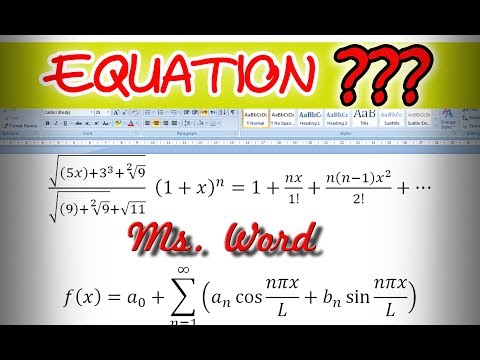Artikel wikiHow ini akan mengajarkan kepada Anda cara menggunakan KESALAHAN fungsi di MS Excel. Fungsi ini mengembalikan nilai yang ditentukan sebagai pengganti kesalahan dalam rumus. Beberapa kesalahan rumus umum adalah #T/A, #DIV/0!, #BATAL!, dan #REF!
Langkah
Metode 1 dari 2: Mencegah Kesalahan di Masa Depan

Langkah 1. Klik pada sel yang akan berisi rumus utama Anda
Ini adalah rumus yang Anda coba kelola kesalahannya. Beberapa contoh kapan Anda dapat memprediksi kesalahan adalah:
- Saat Anda mengetahui beberapa data yang direferensikan dalam rumus VLOOKUP mungkin hilang. VLOOKUP akan kembali #T/A ketika tidak dapat menemukan nilai pencarian dalam array yang ditentukan.
-
Saat Anda menggunakan rumus pembagian di seluruh kumpulan data yang direferensikan, dan Anda tahu bahwa Anda mungkin memiliki beberapa nilai yang hilang dalam dividen. Membagi dengan 0 atau sel kosong akan menghasilkan a #DIV/0!
kesalahan.

Langkah 2. Mulai ketikkan fungsi IFERROR
Ketik tanda sama dengan = diikuti oleh IFERROR(.
NS KESALAHAN fungsi membutuhkan 2 argumen: nilai untuk memeriksa kesalahan dan nilai yang dikembalikan sebagai pengganti nilai kesalahan.

Langkah 3. Masukkan nilai yang dapat menyebabkan kesalahan
Ini bisa berupa rumus, sel referensi, atau ekspresi.
Pisahkan ini dari input berikutnya dengan mengetik koma, setelah nilainya

Langkah 4. Masukkan nilai yang harus menggantikan kesalahan
Ini bisa berupa teks, angka, rumus lain, atau kosong.
- Untuk menggunakan teks, pastikan Anda menempatkan tanda kutip di sekitar teks.
- Untuk mengganti kesalahan dengan sel kosong, ketik "" sebagai nilai ini.

Langkah 5. Akhiri fungsi Anda dengan)
Secara total, fungsinya akan terlihat seperti IFERROR(value, value_if_error). Beberapa contoh rumus ini mungkin:
- IFERROR(VLOOKUP(F1, A:B, 2, FALSE), "missing") pertama-tama akan mencoba mencari nilai di F1 di kolom A dan mengembalikan nilai yang sesuai dari kolom B. Excel kemudian akan menampilkan kata "hilang" jika tidak dapat menemukan nilai F1 di kolom B, daripada #T/A.
-
IFERROR(A1/B1, "") akan mengembalikan sel kosong alih-alih #DIV/0!
jika B1 adalah 0 atau kosong.

Langkah 6. Tekan Enter untuk menyelesaikan rumus
Periksa apakah itu telah mengembalikan hasil yang Anda harapkan.
Metode 2 dari 2: Mengelola Kesalahan yang Ada

Langkah 1. Temukan kesalahan dalam spreadsheet Excel Anda
Anda dapat secara otomatis memilih semua kesalahan dengan melakukan hal berikut:
- Dalam Rumah tab, klik Temukan & Pilih di bagian Pengeditan
- Pilih Pergi ke Spesial….
- Pilih Rumus, lalu hapus centang semuanya kecuali Kesalahan.
- Klik Oke.

Langkah 2. Melacak kesalahan
Anda mungkin ingin mengubah warna sel sehingga Anda dapat menemukannya dengan mudah di spreadsheet.
Untuk mengubah warna sel, klik panah bawah di sebelah Isi Warna tombol sambil menjaga sel disorot. Tombol ini ditemukan di bagian Font di Rumah tab. Pilih warna.

Langkah 3. Temukan kesalahan yang ingin Anda ganti dengan nilai
Ini tidak harus setiap kesalahan yang Anda temukan-beberapa kesalahan mungkin perlu diperbaiki.

Langkah 4. Klik dua kali pada sel untuk mengedit rumus
Atau Anda dapat mengeklik sel, lalu mengeklik bilah rumus di bagian atas untuk mengedit.

Langkah 5. Klik kursor Anda di antara tanda sama dengan = dan awal dari rumus yang ada
Ketik IFERROR(.

Langkah 6. Klik kursor Anda di akhir rumus yang ada
Masukkan koma,.

Langkah 7. Masukkan nilai yang seharusnya menggantikan kesalahan
Ini bisa berupa teks, angka, rumus lain, atau kosong.
- Untuk menggunakan teks, pastikan Anda menempatkan tanda kutip di sekitar teks.
- Untuk mengganti kesalahan dengan sel kosong, ketik "" sebagai nilai ini.

Langkah 8. Akhiri fungsi Anda dengan)
Secara total, fungsinya akan terlihat seperti IFERROR(value, value_if_error). Beberapa contoh rumus ini mungkin:
- IFERROR(VLOOKUP(C1, A:B, 2, FALSE), "missing") pertama-tama akan mencoba mencari nilai di C1 di kolom A dan mengembalikan nilai yang sesuai dari kolom B. Excel kemudian akan menampilkan kata "hilang" jika tidak dapat menemukan nilai C1 di kolom B, daripada #N/A.
-
IFERROR(A1/B1, "") akan mengembalikan sel kosong alih-alih #DIV/0!
jika B1 adalah 0 atau kosong.

Langkah 9. Tekan Enter untuk menyelesaikan rumus
Periksa apakah itu telah mengembalikan hasil yang Anda harapkan.